Présentation des accessoires pour les téléphones IP Cisco série 8800 avec micrologiciel multiplateforme
|
Accessoire |
Type |
Téléphone IP Cisco |
||||
|---|---|---|---|---|---|---|
|
8811 et 8841 |
8845 |
8851 |
8861 |
8865 |
||
|
Accessoire Cisco |
||||||
|
Module d'extension de touches pour téléphone Cisco IP Phone 8800 |
Module complémentaire |
Non pris en charge |
Non pris en charge |
Pris en charge |
Pris en charge |
Pris en charge |
|
Prend en charge jusqu'à 2 modules d'extension. |
Prend en charge jusqu'à 3 modules d'extension. |
|||||
|
Kit de fixation murale |
Pris en charge |
Pris en charge |
Pris en charge |
Pris en charge |
Pris en charge |
|
|
Support |
Pris en charge |
Pris en charge |
Pris en charge |
Pris en charge |
Pris en charge |
|
|
Système de verrouillage de câble |
Pris en charge |
Pris en charge |
Pris en charge |
Pris en charge |
Pris en charge |
|
|
Casque Cisco série 520 |
USB |
Non pris en charge |
Non pris en charge |
Pris en charge |
Pris en charge |
Pris en charge |
|
Casque Cisco série 530 |
RJ9 standard |
Pris en charge |
Pris en charge |
Pris en charge |
Pris en charge |
Pris en charge |
|
Adaptateur USB |
Non pris en charge |
Non pris en charge |
Pris en charge |
Pris en charge |
Pris en charge |
|
|
Casque Cisco série 560 avec base standard Casque Cisco série 560 avec multibase |
AUX et RJ9 standard |
Pris en charge |
Pris en charge |
Pris en charge |
Pris en charge |
Pris en charge |
|
USB |
Non pris en charge |
Non pris en charge |
Pris en charge |
Pris en charge |
Pris en charge |
|
|
Casque Cisco 730 |
Bluetooth* |
Non pris en charge |
Non pris en charge |
Non pris en charge |
Non pris en charge |
Non pris en charge |
|
Adaptateur USB |
Non pris en charge |
Non pris en charge |
Pris en charge |
Pris en charge |
Pris en charge |
|
|
Câble USB-C |
Non pris en charge |
Non pris en charge |
Pris en charge |
Pris en charge |
Pris en charge |
|
|
* : dans le cas de la connexion Bluetooth avec les téléphones IP Cisco multiplateforme, des fonctions d'appel limitées (par exemple, répondre ou mettre fin à un appel) sont disponibles. Les fonctions d'appel seront entièrement prises en charge dans une version future. Il est actuellement recommandé d'utiliser le casque Cisco 730 avec un adaptateur USB ou un câble USB-C. |
||||||
|
Accessoires de fabricants tiers |
||||||
|
Casques : voir Casques de fabricants tiers. Cette section inclut des informations sur chaque type de casque. |
Analogiques |
Pris en charge |
Pris en charge |
Pris en charge |
Pris en charge |
Pris en charge |
|
Analogiques à large bande |
Pris en charge |
Pris en charge |
Pris en charge |
Pris en charge |
Pris en charge |
|
|
Bluetooth* |
Non pris en charge |
Pris en charge |
Pris en charge |
Pris en charge |
Pris en charge |
|
|
USB |
Non pris en charge |
Non pris en charge |
Pris en charge |
Pris en charge |
Pris en charge |
|
|
Commutation électronique |
Pris en charge |
Pris en charge |
Pris en charge |
Pris en charge |
Pris en charge |
|
|
Voir remarque 1. |
Voir remarque 2. |
|||||
|
Microphone : voir Microphone et haut-parleurs externes. |
PC externe |
Non pris en charge |
Non pris en charge |
Non pris en charge |
Pris en charge |
Pris en charge |
|
Haut-parleurs : voir Microphone et haut-parleurs externes. |
PC externe |
Non pris en charge |
Non pris en charge |
Non pris en charge |
Pris en charge |
Pris en charge |
 Remarque |
|

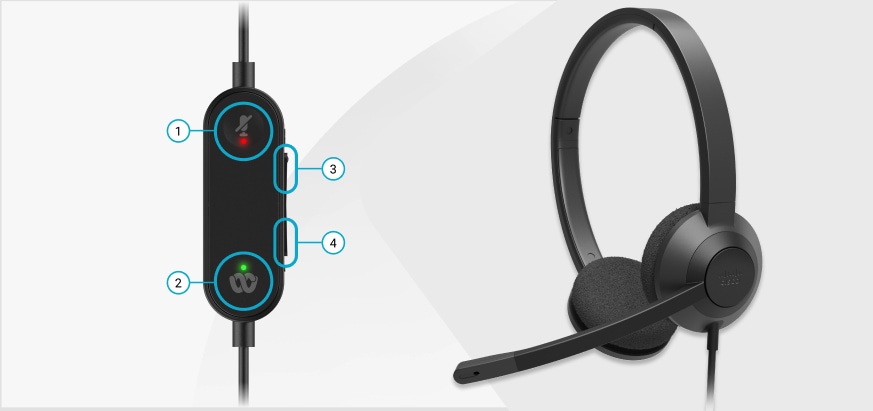







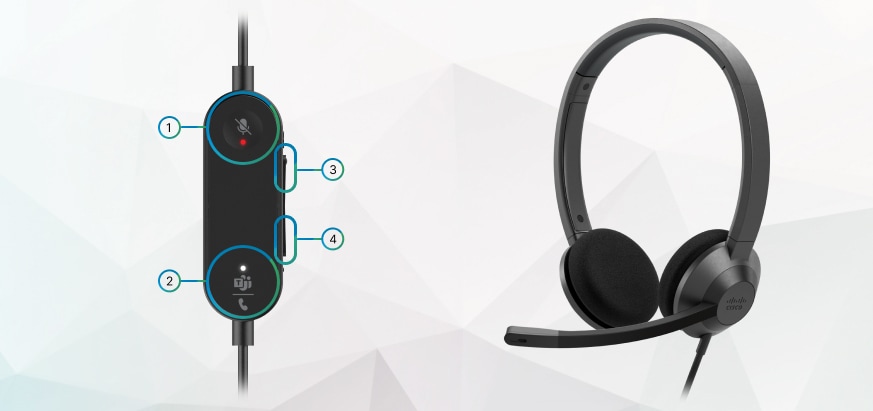







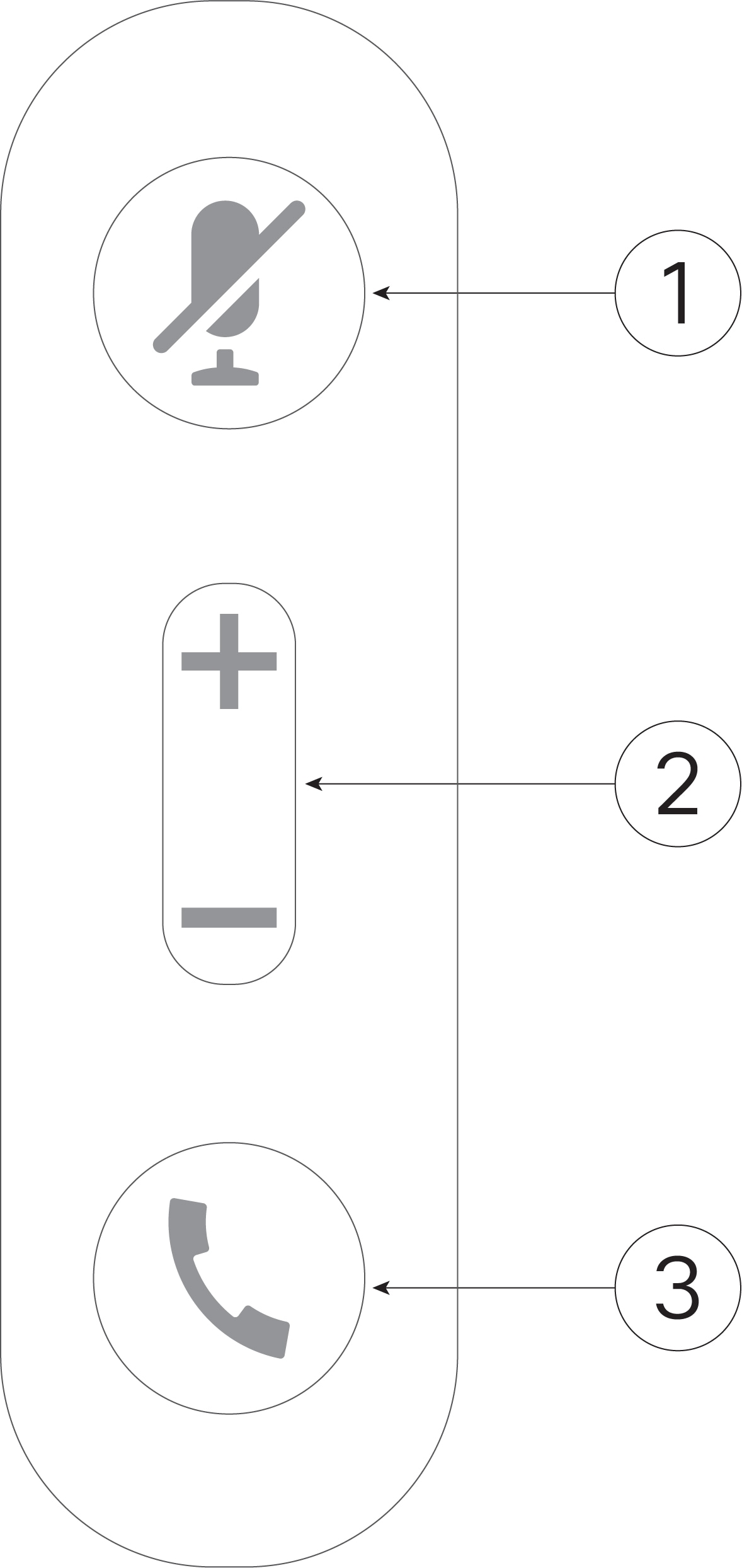

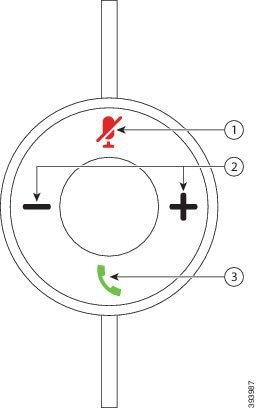
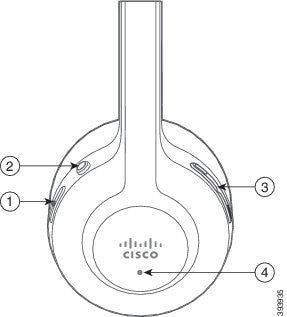
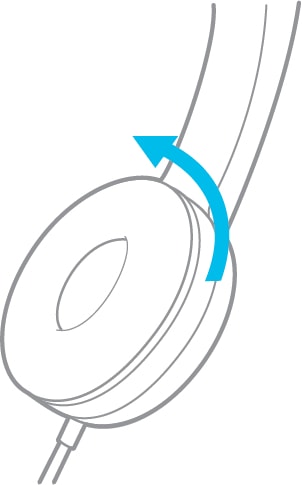
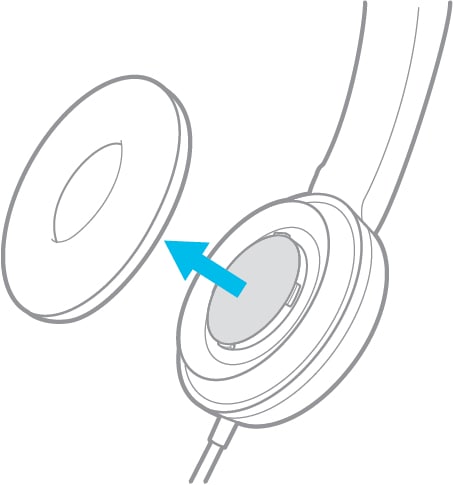
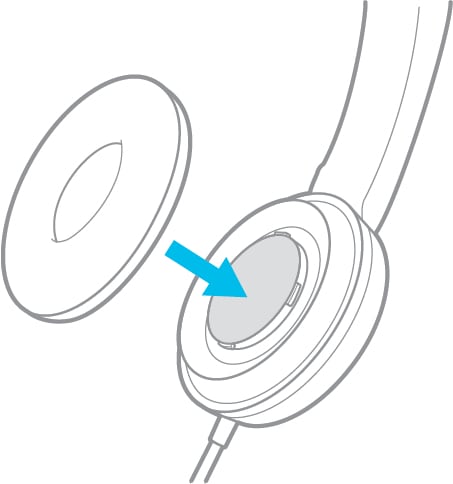
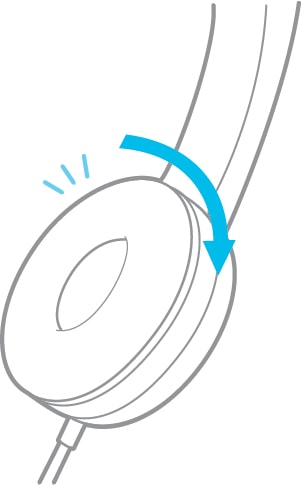

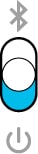



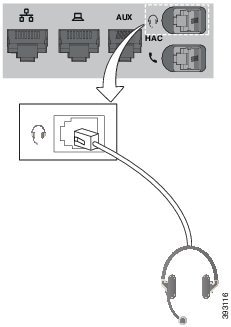

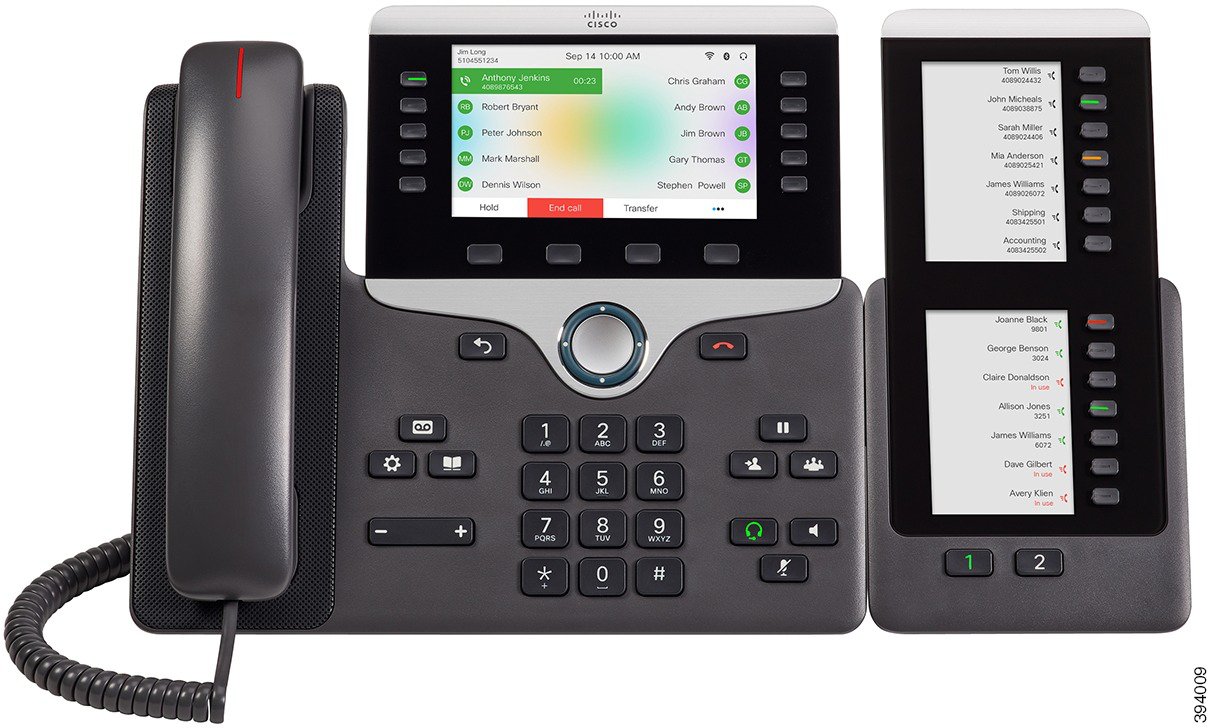
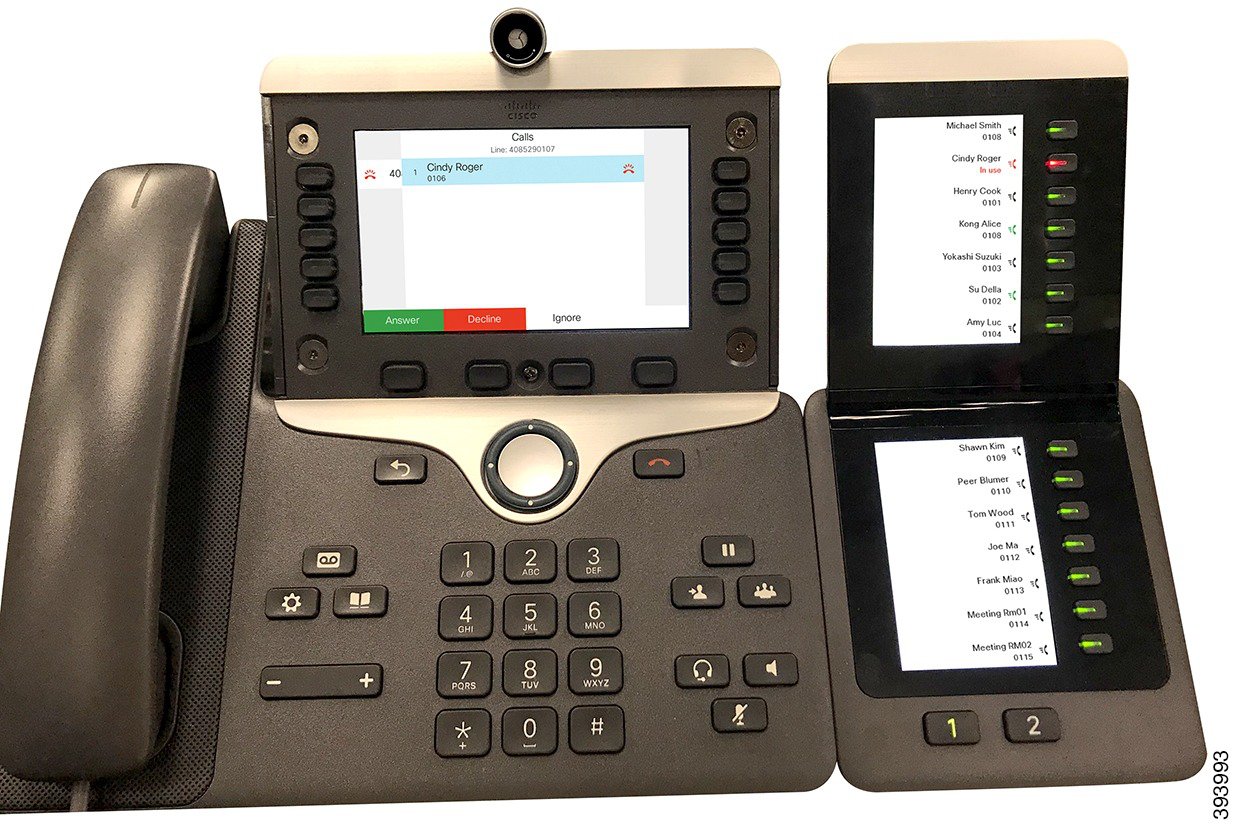
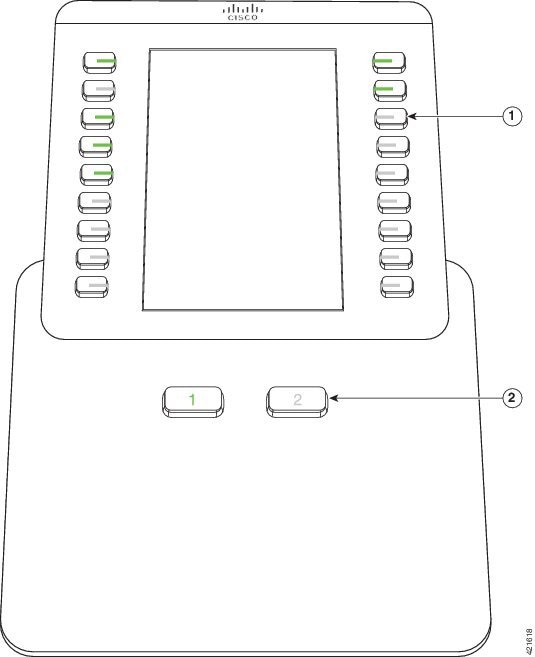
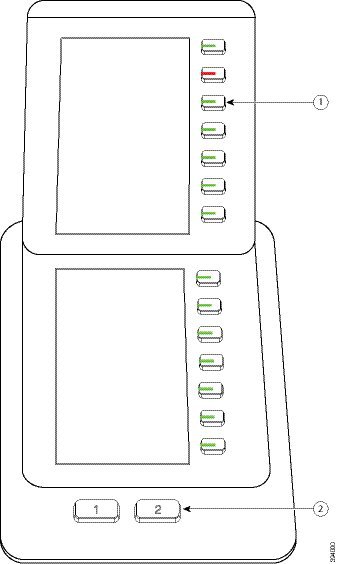
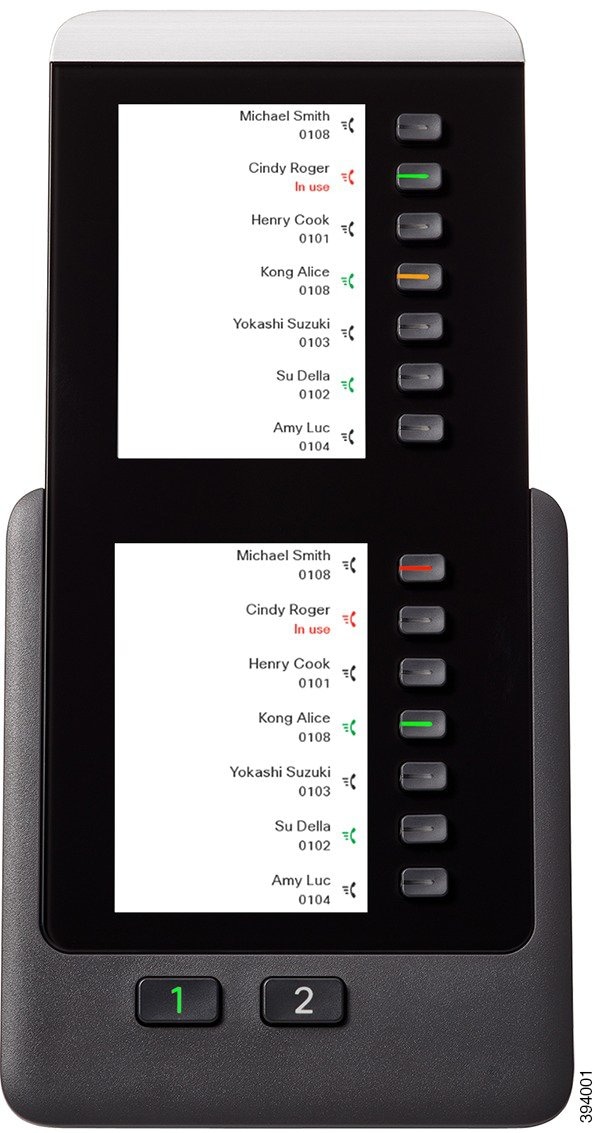
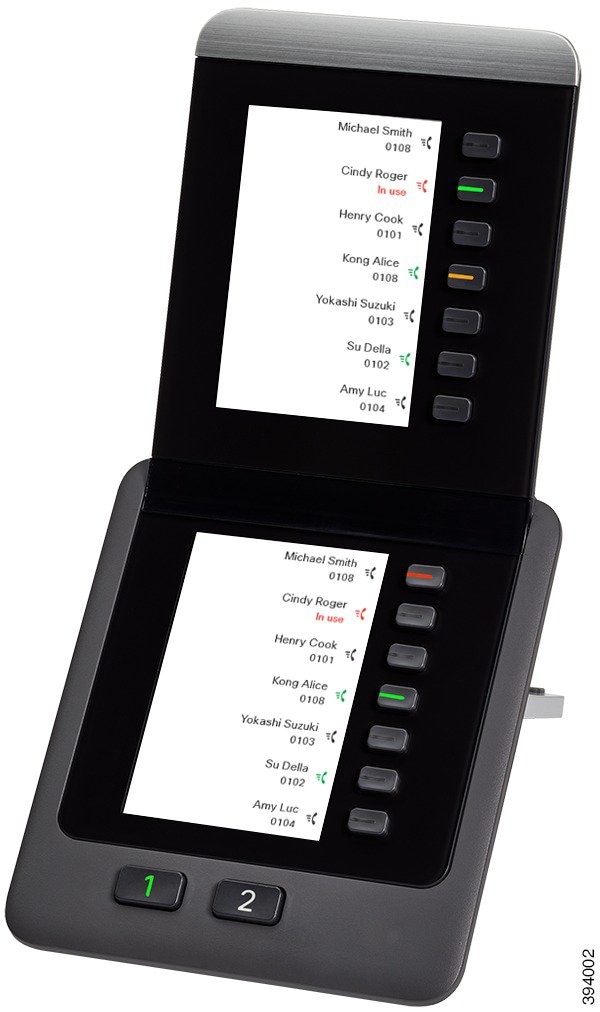
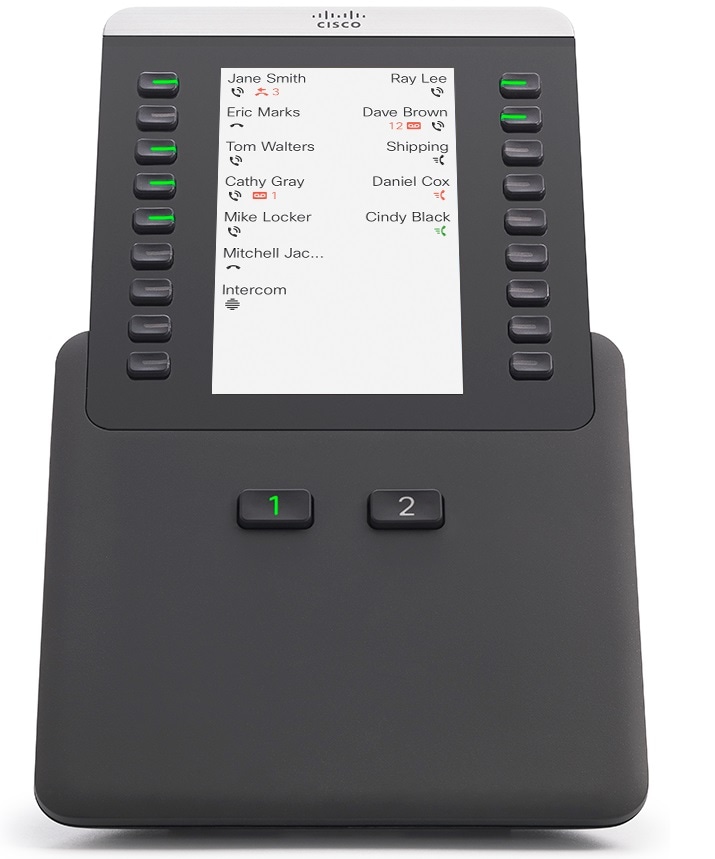
 Commentaires
Commentaires